![]() 前カバーオープンボタンを押し、前カバーを両手でゆっくりと開けます。
前カバーオープンボタンを押し、前カバーを両手でゆっくりと開けます。
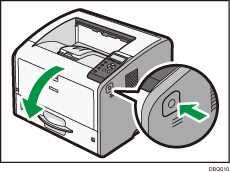
![]() トナーカートリッジレバーがロックされていることを確認してから、トナーカートリッジのハンドルを持ち、本機から引き出します。
トナーカートリッジレバーがロックされていることを確認してから、トナーカートリッジのハンドルを持ち、本機から引き出します。
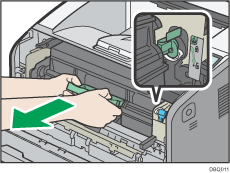
![]() つまった用紙をゆっくりと引き抜きます。
つまった用紙をゆっくりと引き抜きます。
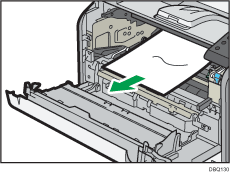
![]() つまった用紙が見つからないときや引き抜けないときは、「B」を上げてつまった用紙を取り除きます。
つまった用紙が見つからないときや引き抜けないときは、「B」を上げてつまった用紙を取り除きます。
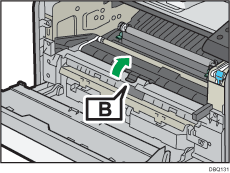
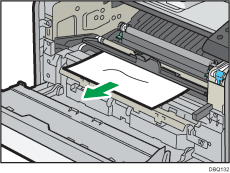
![]() 後ろカバーを開けます。
後ろカバーを開けます。
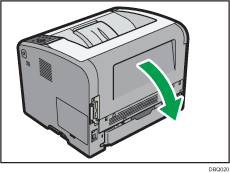
![]() 定着ユニット固定レバーを上げてロックを解除します。
定着ユニット固定レバーを上げてロックを解除します。
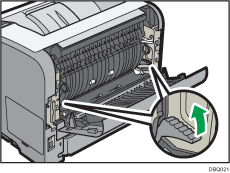
![]() 定着ユニットを本機から引き抜きます。
定着ユニットを本機から引き抜きます。
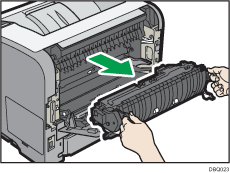
![]() カバーを開いて、つまった用紙を取り除きます。
カバーを開いて、つまった用紙を取り除きます。
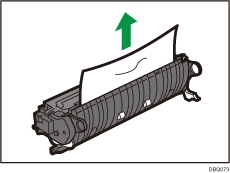
![]() 定着ユニットに用紙がつまっていないときは、本機の内部からつまった用紙を取り除きます。
定着ユニットに用紙がつまっていないときは、本機の内部からつまった用紙を取り除きます。
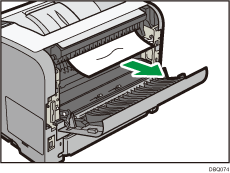
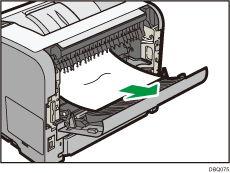
![]() 定着ユニットを本機の奥まで差し込みます。
定着ユニットを本機の奥まで差し込みます。
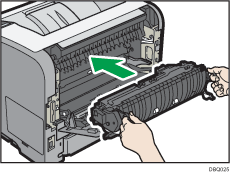
![]() 定着ユニット固定レバーをカチッと音がするまで下げて、ロックします。
定着ユニット固定レバーをカチッと音がするまで下げて、ロックします。
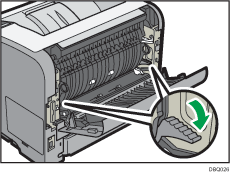
![]() 後ろカバーを閉めます。
後ろカバーを閉めます。
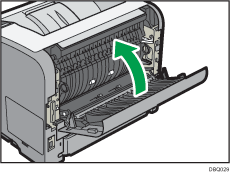
![]() トナーカートリッジのハンドルを持ち、奥まで差し込みます。
トナーカートリッジのハンドルを持ち、奥まで差し込みます。
トナーカートリッジは、本機に貼られたラベルが示す位置までしっかりと押し込んでください。
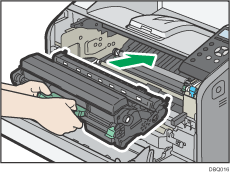
![]() 前カバーを両手でゆっくりと押し上げて閉じます。
前カバーを両手でゆっくりと押し上げて閉じます。
前カバーが閉まらないときは、前カバーを無理に閉めずに、トナーカートリッジが正しくセットされているか確認してください。
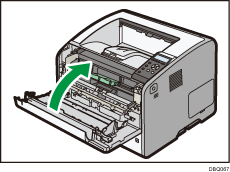
![]()
前カバーを閉じるときは、カバーの上の部分をしっかりと押してください。カバーを閉じたら、エラーが解除されたことを確認してください。

